excel表格下拉选项怎么设置 excel表中如何设置下拉菜单
更新时间:2023-04-06 10:53:49作者:xiaoliu
excel表格是微软操作系统的电脑编写的一款电子表格软件,直观的界面、出色的计算功能和图表工具,再加上成功的市场营销,使Excel成为最流行的个人计算机数据处理软件。可是excel表格下拉选项怎么设置呢?今天小编就来教大家excel表格下拉选项设置方法。
具体方法:
1、打开我们需要设置下列菜单的工作表。如图:我们需要为”部门“一列设置下列菜单。

2、选中“部门”列或需要设置的部分单元格(不包括“部门”项目所在单元格)。

3、单击“数据”菜单,再单击“数据工具”中的“数据有效性”命令。

4、在“数据有效性”对话框中的“有效性条件”下的“允许”下拉菜单中选择“序列”命令。(选择其它”日期“等命令可以对单元格的输入数据进行各种条件限制)

5、在“来源”列表框中输入我们要设置的部门项目,如:教育处,教学处,总务处等类目(注意:不同部门间用英文状态下的逗号隔开,必须是英文输入状态的逗号)。输入完毕,点击“确定”按钮。
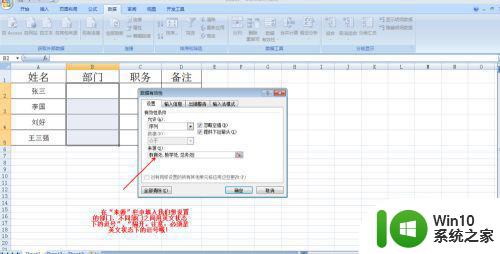
6、这时我们看到在设置完毕的单元格右侧出现了倒三角的图标,我们单击这个倒三角图标,就会出现我们前面设置好的可供选择填写的类目的下列菜单。

以上就是关于excel表格下拉选项设置方法了,还有不懂得用户就可以根据小编的方法来操作吧,希望能够帮助到大家。
- 上一篇: ps如何打马赛克 ps马赛克怎么打
- 下一篇: 怎么下载steam在电脑上 steam在哪里下载
excel表格下拉选项怎么设置 excel表中如何设置下拉菜单相关教程
- excel表下拉菜单添加选项 Excel如何设置下拉菜单选项
- 在excel表格添加下拉菜单的方法 Excel表格如何设置下拉菜单选项
- excel下拉选项怎么设置可以多选 excel表格下拉菜单多选设置方法
- excel如何设置下拉选项 excel如何设置单元格下拉选项
- excel中如何设置下拉列表 Excel表格下拉列表如何添加
- Excel下拉菜单设置方法 Excel下拉列表如何设置
- excel如何设置下拉选择项 excel下拉选择项设置教程
- excel下拉自动求和怎么设置 excel表格怎么下拉自动求和
- 怎么改下拉选项 Excel中怎样设置多个下拉选项
- wps如何生成表格下拉菜单 wps表格如何添加下拉菜单
- 如何做excel的下拉菜单 excel下拉菜单怎么做
- excel下拉列表填充颜色的步骤 Excel下拉列表填充颜色的方法
- U盘装机提示Error 15:File Not Found怎么解决 U盘装机Error 15怎么解决
- 无线网络手机能连上电脑连不上怎么办 无线网络手机连接电脑失败怎么解决
- 酷我音乐电脑版怎么取消边听歌变缓存 酷我音乐电脑版取消边听歌功能步骤
- 设置电脑ip提示出现了一个意外怎么解决 电脑IP设置出现意外怎么办
电脑教程推荐
- 1 w8系统运行程序提示msg:xxxx.exe–无法找到入口的解决方法 w8系统无法找到入口程序解决方法
- 2 雷电模拟器游戏中心打不开一直加载中怎么解决 雷电模拟器游戏中心无法打开怎么办
- 3 如何使用disk genius调整分区大小c盘 Disk Genius如何调整C盘分区大小
- 4 清除xp系统操作记录保护隐私安全的方法 如何清除Windows XP系统中的操作记录以保护隐私安全
- 5 u盘需要提供管理员权限才能复制到文件夹怎么办 u盘复制文件夹需要管理员权限
- 6 华硕P8H61-M PLUS主板bios设置u盘启动的步骤图解 华硕P8H61-M PLUS主板bios设置u盘启动方法步骤图解
- 7 无法打开这个应用请与你的系统管理员联系怎么办 应用打不开怎么处理
- 8 华擎主板设置bios的方法 华擎主板bios设置教程
- 9 笔记本无法正常启动您的电脑oxc0000001修复方法 笔记本电脑启动错误oxc0000001解决方法
- 10 U盘盘符不显示时打开U盘的技巧 U盘插入电脑后没反应怎么办
win10系统推荐
- 1 番茄家园ghost win10 32位官方最新版下载v2023.12
- 2 萝卜家园ghost win10 32位安装稳定版下载v2023.12
- 3 电脑公司ghost win10 64位专业免激活版v2023.12
- 4 番茄家园ghost win10 32位旗舰破解版v2023.12
- 5 索尼笔记本ghost win10 64位原版正式版v2023.12
- 6 系统之家ghost win10 64位u盘家庭版v2023.12
- 7 电脑公司ghost win10 64位官方破解版v2023.12
- 8 系统之家windows10 64位原版安装版v2023.12
- 9 深度技术ghost win10 64位极速稳定版v2023.12
- 10 雨林木风ghost win10 64位专业旗舰版v2023.12